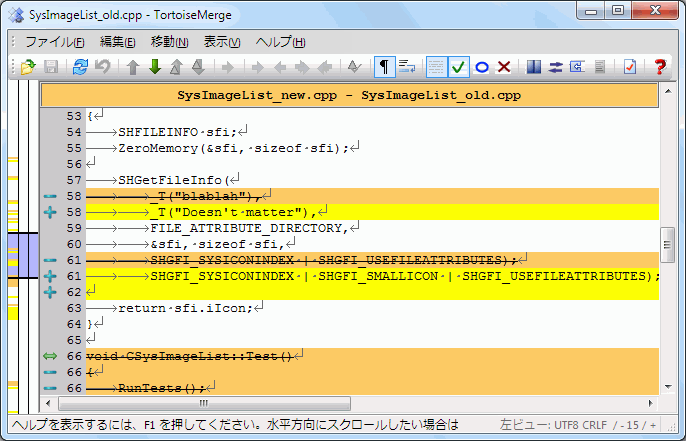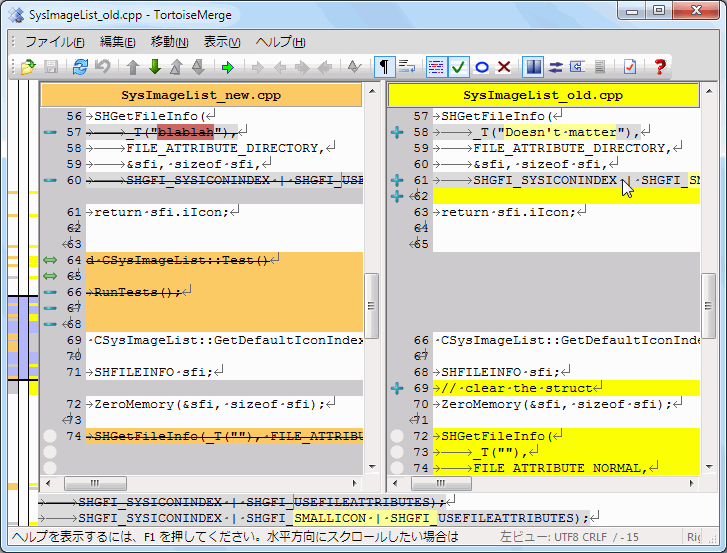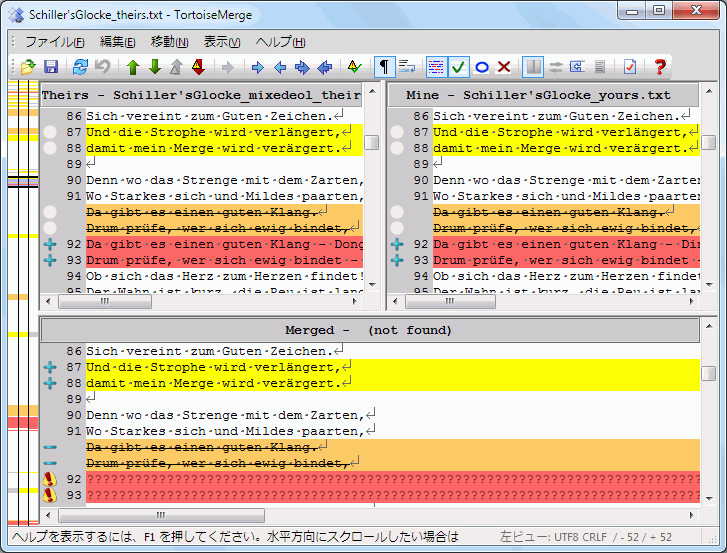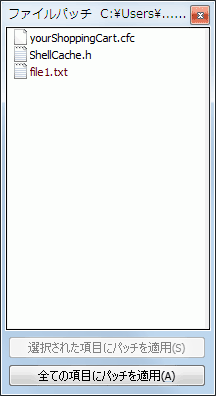TortoiseMerge は、1画面表示、2画面表示、3画面表示の3つの表示モードを持っています。1・2画面表示は変更を表示するために、3画面表示は競合を解決するために使用します。
2画面表示には、1画面表示にはない次のような特徴があります。
変更のあった行内の変更点が、違う色で表示されます。文字列が追加された部分は明るい色になりますが、もちろんここで使用する色は設定できます。削除された部分は暗い茶色表示され、文字列に取り消し線が入ります。どのように動作するかは、上のスクリーンショットで確認してください。
コードを再編成すると、ホワイトスペース(空白、タブ、改行)を大量に変更しても、コードには実質的に変更がないことがあります。例えば、非常に長い行を数行に分割したり、短い複数の行をひとつにまとめたりした場合です。
このような変更は、画面の左端に白い円が表示されます。このような白い円がある場合には、実質的にはその部分のコードに変更がなく、変更箇所のチェックを行う必要がないことがすぐにわかります。
2画面表示では、右画面のファイルを手作業で編集できます。変更した場所には鉛筆マークが表示されます。左画面がアクティブな時にを押した場合のみ、左画面も手作業で編集できます。
3つのファイルを比較・マージする場合、 TortoiseMerge は3画面表示で差分を表示します。ファイルの競合を解決する必要があるときにも便利です。
左画面には Their ファイルと Base ファイルの差異が表示され、右画面には Mine ファイルと Base ファイルの差異が表示されます。下画面には、 Base、 Mine、 Theirs をマージした結果が発生しうる競合と共に表示されます。
画面のタイトル部分にマウスを置くと、どちらの画面でも差分を取っているファイル名がツールチップに表示されます。
左画面と右画面は、アクティブな時にを押した場合のみ、手作業で編集できます。
TortoiseMerge がパッチファイルを解釈すると、そのパッチファイルで変更されるファイルを表示する、小さなウィンドウが表示されます。
ファイル名が黒で表示されている場合、問題なくパッチを当てることができます。これはパッチがそのファイルに対して古くなっているわけではないということを表します。しかし、ファイル名が赤で表示されている場合、既にファイルが変更されているため、直接パッチを当てることができません。
パッチファイルウィンドウにはコンテキストメニューがあり、現在のファイルにパッチを適用した結果をプレビュー(保存せず適用)したり、選択したファイルのみ適用して保存したり、一覧にあるファイルすべてに適用・保存を行うといった操作ができます。ダブルクリックするとプレビューします。